Casio XJ-UT310WN Guía de funciones de red Manual del usuario
Página 70
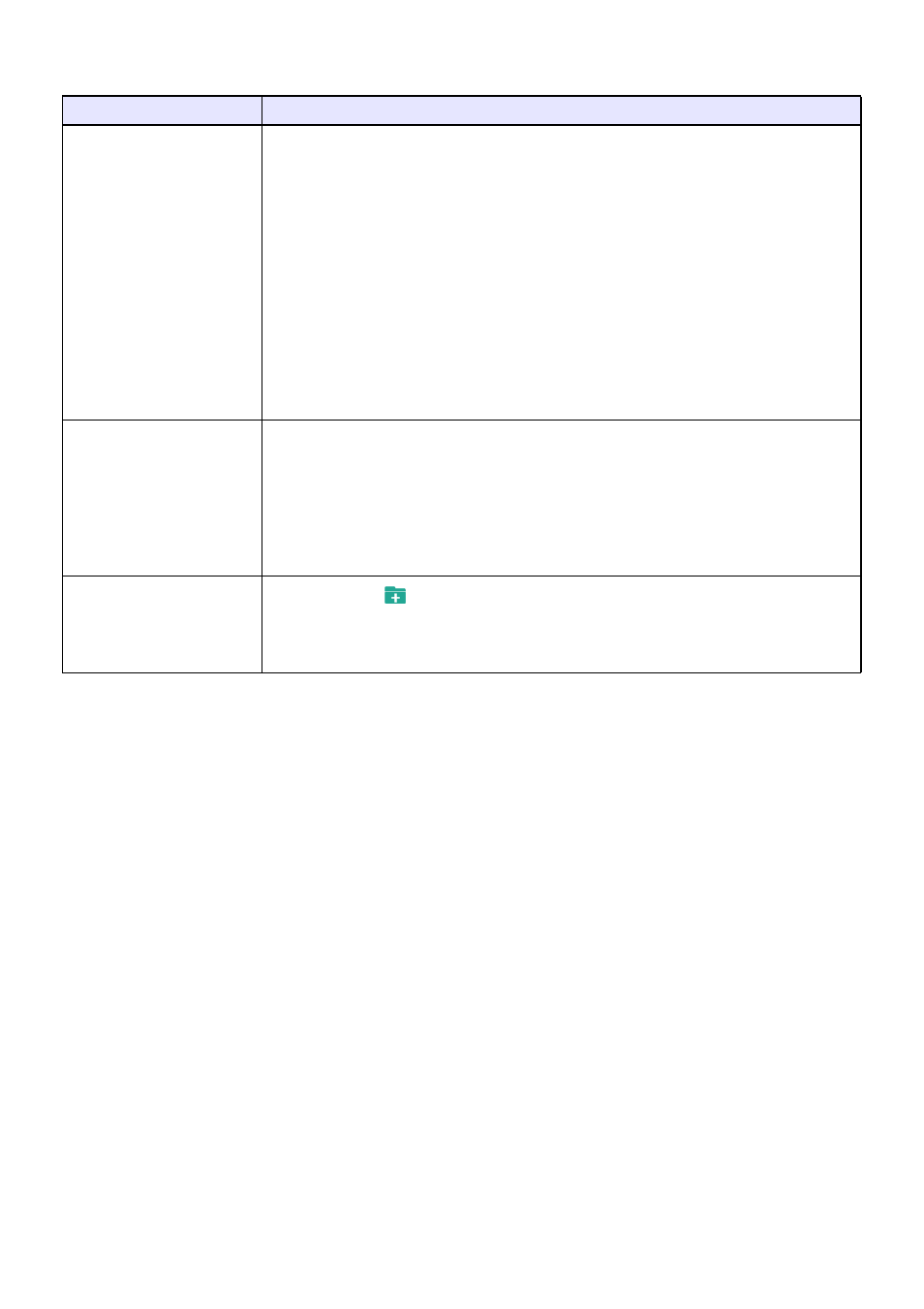
70
Operaciones que se admiten después de iniciar sesión en la
página Transferir archivo
Para hacer esto:
Realice esta operación:
Cargar archivos en la
memoria interna del
proyector
(1) Haga clic en [Navegar por] o [Seleccionar archivo].
z Aparecerá el cuadro de diálogo “Abrir archivo”.
(2) Haga clic en el archivo (solo uno) que desea cargar.
z Los formatos de archivos que se pueden subir son aquellos que se pueden
reproducir con el Visor de archivos del proyector (JPEG, PNG, GIF, BMP, AVI,
MOV, MP4, ECA, PtG, PDF).
(3) Haga clic en [Abrir].
z El cuadro de dialogo “Abrir archivo” se cierra y aparece un botón a la derecha
del nombre de archivo que seleccionó en el paso 1 de arriba. (La posición
exacta del botón depende del navegador que está utilizando.)
(4) Para cargar el archivo seleccionado, haga clic en [Subir].
z “Transferencia de archivo en curso” aparece en la línea “Estado” en la esquina
izquierda superior de la página durante el curso de la transferencia. Al finalizar
la transferencia, esto cambiará a “Finalizado”.
Borrar archivos y/o
carpetas de la memoria
interna del proyector
(1) En la lista de archivos, seleccione las casillas de verificación de todos los archivos
y/o carpetas que desea borrar.
z Puede seleccionar hasta 10 casillas de verificación al mismo tiempo.
(2) Para borrar todos los archivos y/o carpetas cuyas casillas de verificación están
seleccionadas, haga clic en [Borrar archivo/carpeta].
(3) En el cuadro de diálogo de confirmación de borrado que aparece, haga clic en
[OK] para borrar o en [Cancelar] para cancelar la operación y no borrar nada.
Crear una carpeta nueva
dentro de la carpeta que
se está mostrando en ese
momento
(1) Haga clic en
.
(2) En el cuadro de diálogo que aparece, introduzca el nombre que desea asignar a la
carpeta y, a continuación, haga clic en [OK].